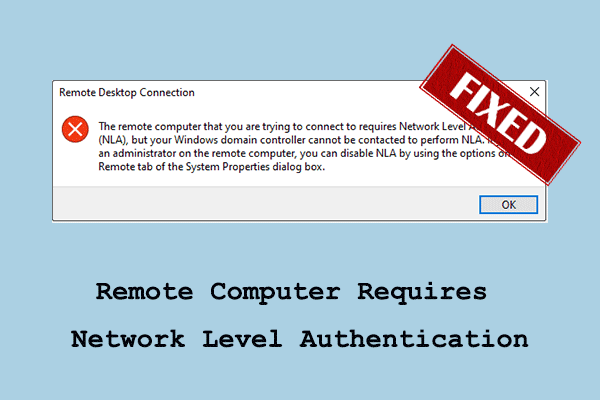احراز هویت سطح شبکه چیست
احراز هویت سطح شبکه (NLA) یک ویژگی امنیتی در دسک تاپ از راه دور ویندوز است. با فعال کردن NLA ، دیگران باید قبل از ایجاد یک جلسه از راه دور با موفقیت ، خود را تأیید کنند. این خطر دسترسی غیرمجاز را کاهش می دهد و به محافظت از رایانه شما در برابر نرم افزار مخرب کمک می کند.
با این حال ، بسیاری از کاربران گزارش داده اند که وقتی سعی می کنند به یک دسک تاپ از راه دور متصل شوند ، پیام خطا را دریافت می کنند که می گوید رایانه از راه دور به تأیید اعتبار سطح شبکه نیاز دارد ، که مانع از شروع اتصال از راه دور می شود.
اگر با این خطا نیز روبرو هستید ، نگران نباشید. می توانید روشهای زیر را برای رفع مشکل و بازیابی مجدد دسترسی به دسک تاپ از راه دور امتحان کنید.
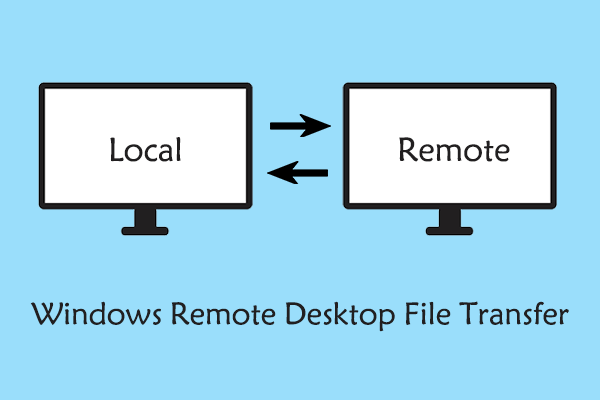
راهنمای سریع: نحوه انتقال فایل دسک تاپ از راه دور ویندوز
چگونه می توان انتقال فایل دسک تاپ از راه دور ویندوز را انجام داد؟ برای انتقال پرونده های خود بین RDP و PC محلی ، این راهنما را دنبال کنید.
بیشتر بخوانید
چگونه می توان کامپیوتر از راه دور را اصلاح کرد و به احراز هویت سطح شبکه نیاز دارد
برخی از مراحل اساسی را امتحان کنید
قبل از مراجعه به راه حل های پیشرفته ، باید برخی از مراحل اساسی عیب یابی را امتحان کنید تا بررسی کنید که آیا آنها می توانند خطای اتصال دسک تاپ از راه دور را برطرف کنند.
- کابل های شبکه خود را بررسی کنید و اطمینان حاصل کنید که آنها به طور محکم وصل شده اند.
- درایورهای آداپتور شبکه خود را به روز کنید.
- رفتن به تنظیمات > به روز رسانی و امنیت > عیب > عیب یابی اضافی و اجرا کنید اتصالات اینترنتی وت آداپتور شبکه عیب یابی
- رفتن به تنظیمات > شبکه و اینترنت > وضعیت > بازنشانی شبکه برای تنظیم مجدد تنظیمات شبکه.
اگر پیام خطا پس از انجام مراحل فوق هنوز ظاهر می شود ، استفاده از یکی از روش های زیر را برای غیرفعال کردن NLA در رایانه از راه دور در نظر بگیرید.
NLA را از خصوصیات سیستم غیرفعال کنید
پنجره System Properties یک روش گرافیکی ساده برای تغییر تنظیمات دسک تاپ از راه دور فراهم می کند. می توانید NLA را از آن خاموش کنید.
مرحله 1. فشار دهید ویندوز + R برای اجرا سپس تایپ کنید sysdm.cpl در جعبه متن و فشار دهید وارد کردنبشر
مرحله 2. برو به دور برگه.
مرحله 3. زیر دسکتاپ از راه دور، تیک اتصالات از راه دور به این رایانه اجازه دهید، و بعد از آن اتصالات فقط از رایانه هایی که دسک تاپ از راه دور را با تأیید اعتبار سطح شبکه اجرا می کنند (توصیه می شود)بشر
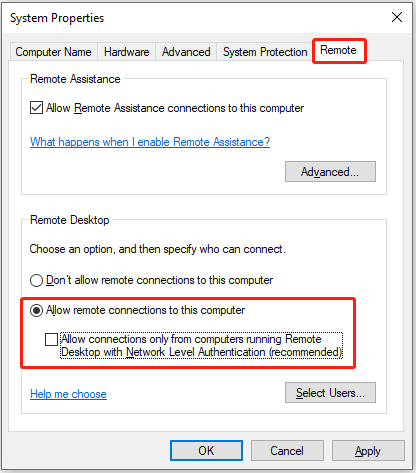
مرحله 4 کلیک کنید خوب برای ذخیره این تغییر
NLA را با CMD غیرفعال کنید
اگر ترجیح می دهید NLA را با استفاده از خط فرمان غیرفعال کنید ، مراحل زیر را دنبال کنید.
مرحله 1. فشار دهید ویندوز + S و نوع CMD در کادر جستجو روی راست کلیک کردن اعلان فرمان و انتخاب کنید به عنوان مدیر اجرا کنیدبشر
مرحله 2 دستور زیر را تایپ کرده و فشار دهید وارد کردن:
reg افزودن “HKLM \ System \ CurrentControlset \ Control \ سرور ترمینال \ WINSTATIONS \ RDP-TCP” /V Userauthentication /T Reg_dword /D 0
مرحله 3. رایانه رومیزی از راه دور را مجدداً راه اندازی کنید و سعی کنید دوباره به آن متصل شوید.
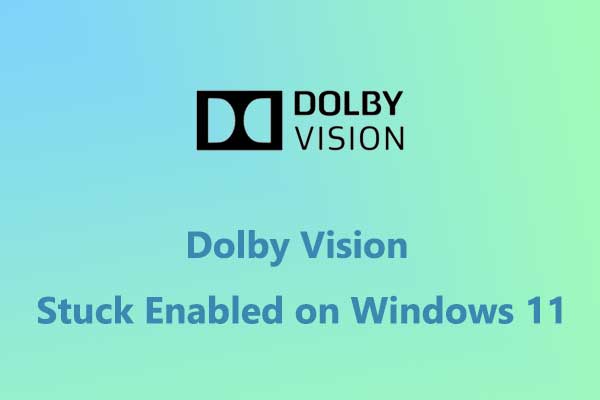
Dolby Vision در ویندوز 11 فعال شده است؟ این رفع است!
چگونه می توان با مشکل Dolby Vision Stuck که در ویندوز 11 فعال شده است مقابله کنیم؟ در اینجا چند اصلاح مفید وجود دارد که می توانید امتحان کنید.
بیشتر بخوانید
NLA را با استفاده از ویرایشگر رجیستری غیرفعال کنید
روش دیگر اصلاح مقادیر خاص رجیستری برای غیرفعال کردن NLA به صورت دستی است.
مرحله 1 باز کنید ویرایشگر رجیستری با استفاده از کادر جستجوی ویندوز.
مرحله 2. به این مکان بروید:
رایانه \ hkey_local_machine \ system \ controlset001 \ control \ سرور ترمینال \ winstations \ rdp-tcp
مرحله 3. در پنل سمت راست ، کلیک کنید و دوبار کلیک کنید امنیت وت ادغام و داده های ارزش خود را روی تنظیم کنید 0بشر
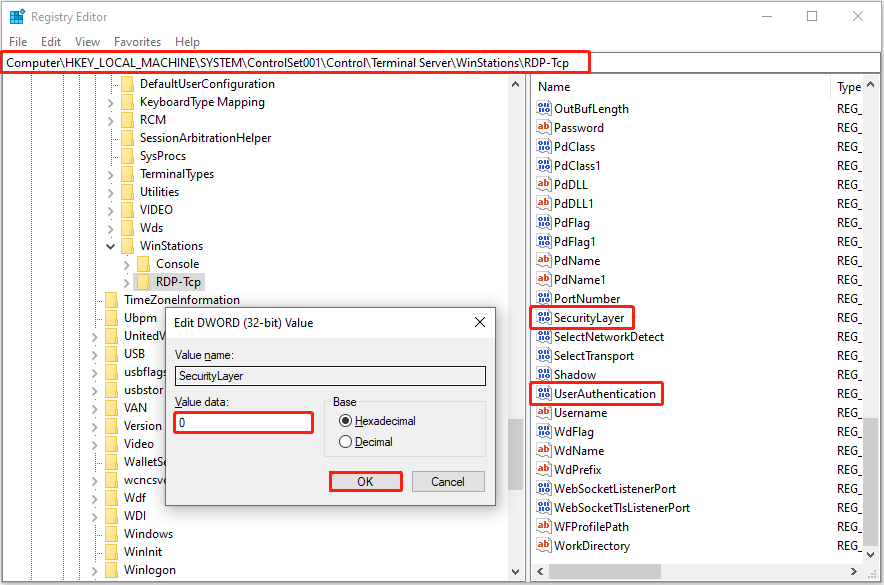
NLA را از طریق ویرایشگر خط مشی گروه محلی غیرفعال کنید
ویرایشگر خط مشی گروه محلی با تنظیم تنظیمات RDP در سطح سیستم ، روش دیگری برای غیرفعال کردن NLA فراهم می کند.
نکات:
ویرایشگر خط مشی گروه محلی در نسخه های ویندوز خانگی در دسترس نیست. اگر از Windows Home استفاده می کنید ، به جای آن باید از روش های دیگر استفاده کنید.
مرحله 1. فشار دهید ویندوز + R، نوع gpedit.msc، و مطبوعات وارد کردن برای باز کردن ویراستار خط مشی گروه محلی.
مرحله 2. حرکت به پیکربندی رایانه > الگوهای اداری > اجزای ویندوز > خدمات دسک تاپ از راه دور > میزبان جلسه دسکتاپ از راه دور > امنیتبشر
مرحله 3. در پانل سمت راست ، روی دو کلیک کنید با استفاده از احراز هویت سطح شبکه ، به تأیید اعتبار کاربر برای اتصالات از راه دور نیاز دارید گزینه
مرحله 4. بررسی کنید پیکربندی نشده است یا معلول گزینه و کلیک کنید خوب برای ذخیره تغییر
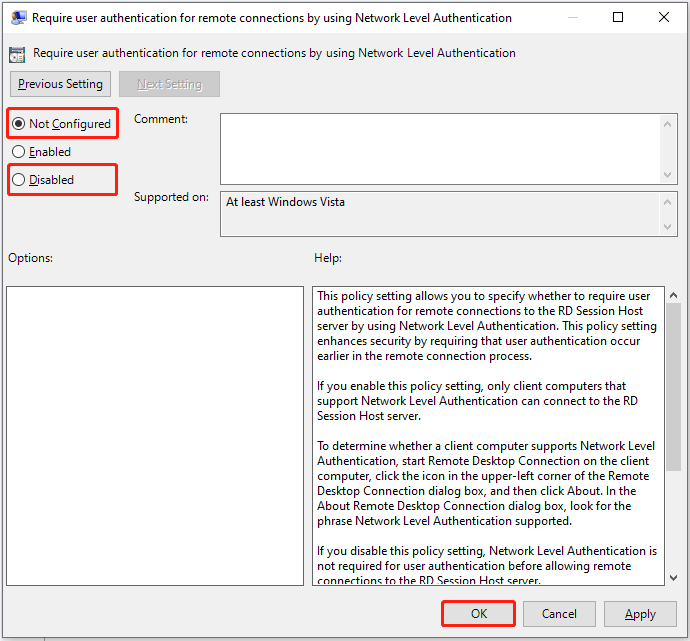
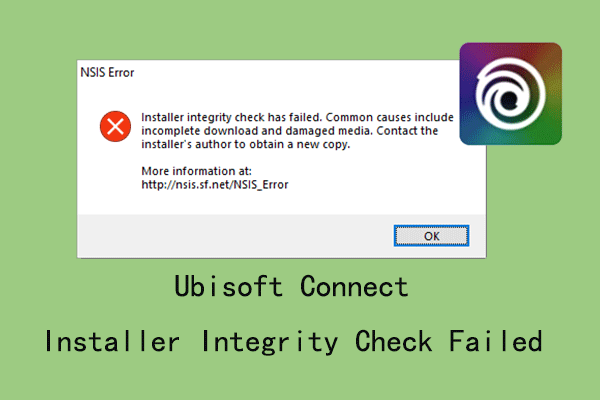
ثابت: Ubisoft Connect Installer Integrity Check خطای NSIS ناموفق بود
در این پست چندین راه حل برای شما در رفع مشکل بررسی یکپارچگی نصب Ubisoft Connect در ویندوز ارائه شده است.
بیشتر بخوانید
خط پایین
اگر پیام خطا را دریافت کردید که می گوید رایانه از راه دور به تأیید اعتبار سطح شبکه نیاز دارد ، ابتدا اتصالات شبکه خود را بررسی کنید. اگر خوب کار می کند اما خطا همچنان ادامه دارد ، NLA را به طور موقت خاموش کنید تا آن را حل کنید.
سایت محتوا مارکتینگ
برای دیدن مطالب آموزشی بیشتر در زمینه سخت افزار و نرم افزار اینجا کلیک کنید!